
Những dấu hiệu nhận biết cho thấy ổ SDD sắp hỏng
Ổ SSD là một trong các ổ cứng để lưu trữ dữ liệu trên máy tính PC hay Laptop của ta. Cũng giống ổ cứng HDD thì chức năng đều là đọc ghi lưu trữ dữ liệu. Trên lý thuyết và thực tế thì hai ổ này có một số khác biệt với nhau. VuTienIT xin so sánh giữa ổ SSD và ổ HDD qua một số điểm dưới đây.

| Ổ SSD và HDD sẽ có những điểm khác nhau như nào?
1. Giá thành
Cái đầu tiên là người dùng quan tâm là vấn đề giá thành. Ổ HDD có giá thấp hơn nhiều so với ổ SDD. Với một ổ cứng SDD với dung lượng khoảng 120 GB thì giá khoảng 1 triệu đến 1 triệu 4 của các hãng như SamSung, Kingston, Sandisk và khoảng trên dưới 1 triệu 7 cho ổ Intel. Với cùng số tiền đó thì bạn có thể mua được ổ HDD với dung lượng là 500 GB.
2. Tốc độ đọc ghi ổ cứng
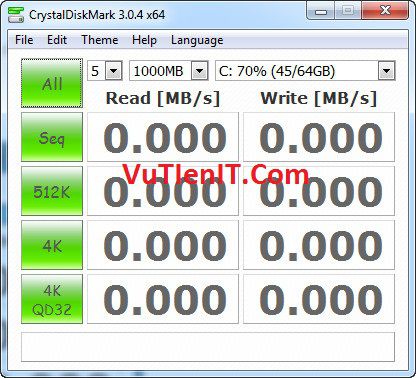
Về tốc độ đọc ghi thì SSD là một điểm cộng. Bạn có thể dễ nhận biết nhất thông qua quá trình khởi động máy tính của mình. Với máy tính của bạn cùng chạy một hệ điều hành Windows 7 hoặc 8,10. Thì khi bạn khởi động máy tính trang bị ổ SSD thì bạn chỉ mất khoảng 4 đến 5s để vào được màn hình Desktop. Còn với ổ HDD thì trung bình bạn mất khoảng hơn 10s. Điểm thứ 2 bạn có thể nhận biết đó là quá trình bạn sao chép dữ liệu cũng như khởi động một phần mền nào đó. Tốc độ đọc ghi của SSD sẽ giao động khoảng 80MB đến hơn 300MB cho một file có dung lượng lớn, còn với ổ HDD thì bạn coppy căng lắm cũng khoảng dưới 100MB.
3. Sự phân mảnh ổ cứng
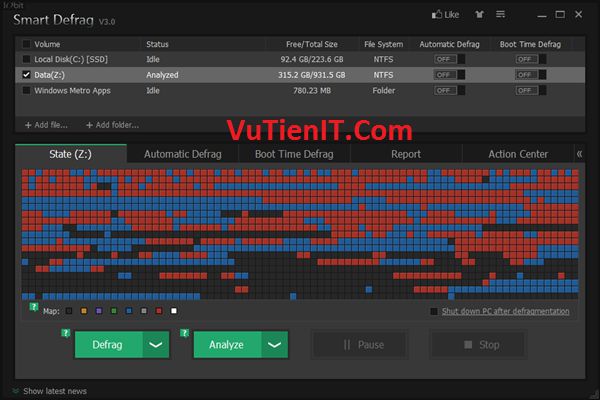
Ổ cứng HDD được thiết kế bằng một đĩa kim loại được phủ một lớp từ tính nơi bạn có thể lưu trữ dữ liệu. Khi mặt đĩa quay thì một thanh kim loại sẽ có chức năng đọc ghi dữ liệu. Các dữ liệu này sẽ nằm rải rác trên bề mặt đĩa quay dẫn đến tình trạng bị phân mảnh. Bạn có thể sử dụng phần mền Smart Defrag 5 để chống phân mảnh trên ổ HDD. Còn ổ cứng SSD thì lại khác, bên trong nó là những con chip nhớ flash được liên kết với nhau, các dữ liệu vẫn được lưu giữ lại khi mà nó không được cung cấp năng lượng. Bởi vậy nó thuật toán để đọc ghi dữ liệu sẽ được cải thiện nên rất nhiều cho nên ít bị phân mảnh hơn ổ HDD
4. Độ bền của ổ cứng
Vì ổ HDD được cấu tạo bằng đĩa quay cho nên trong quá rình sử dụng nếu bạn tác động mạnh vào ổ thì sẽ gây ra hiện tượng kim quay sẽ bị lệch dữ liệu sẽ không được đảm bảo an toàn. Trong khi ổ SSD thì lại khác nó lưu trữ trên các chíp nhớ nên dữ liệu được an toàn. Tuổi thọ trên lý thuyết thì ổ SSD bạn sử dung được khoảng 8 đến 9 năm, còn với HDD thì bạn sử dụng được khoảng 5 năm.
Trên đây VuTienIT liệt kê cho bạn một số điểm khác biệt giữ 2 loại ổ cứng này. Còn rất nhiều điểm khác biệt nữa nhưng trong khuôn khổ bài viết này thì VuTienIT nói về vấn đề chính đó là các dấu hiệu để nhận biết được ổ SSD của bạn sắp bị hỏng?
| Các dấu hiệu cho thấy ổ SSD sắp hỏng
Sau một thời gian sử dụng máy tính của bạn nếu bạn trang bị ổ SSD thì một thời gian nhất định máy tính của bạn sẽ gặp một số hiện tượng do ổ cứng SSD gây ra. Để cho bạn hiểu hơn cũng như nhận biết được các hiện tượng khác thường của ổ SSD. Dưới đây VuTienIT xin liệt kê cho bạn 5 triệu chứng nhận biết ổ cứng của mình chuẩn bị hỏng từ đó bạn có các biện pháp như thay ổ cứng hoặc sao chép dữ liệu sang nơi lưu trữ khác.
1. Hiện tượng Bad Block trên ổ SSD
Giống như ổ cứng HDD bị “bad sector” thì trên ổ SSD cũng bị tình trạng “Bad Block” có nghĩa là vùng ô nhớ lưu trữ dữ liệu của bạn bị gặp lỗi. Dẫn đến tình trạng khi bạn chạy một phần mền nào đó thì ó sẽ mất thêm thời gian đọc để khởi động nên. Ví dụ bình thường bạn mở phần mền Photoshop CC 2016 nên mất khoảng 3 giây nhưng một ngày nào đó bạn mở nên mất thêm vài giây nữa chẳng hạn như 5 đến 6 giây mới mở được. Thì đến lúc này bạn việc bạn cần làm đó là kiểm tra ổ SSD của bạn gặp vấn đề gì?
Cũng có một số phần mền khá tốt giúp bạn kiểm tra phân tích ổ cứng của mình đó là Hard Disk Sentinel, Smart Reporter, Crystal Disk Mark… Bạn hãy chạy các phần mền này để kiểm tra xem nguyên nhân tại sao dẫn đến tình chạng truy xuất dữ liệu chậm từ đó bạn có các biện pháp sử lý
2. Các file đọc ghi dữ liệu thất bại
Khi ổ SSD gặp tihf trạng “Bad Block” thì khi bạn sao chép hay đọc ghi dữ liệu vào vùng nhớ bị lỗi đó thì hệ thống sẽ từ chối bạn không cho phép bạn đọc hay ghi dữ liệu vào. Thông thường thì bạn vẫn có thể lấy dữ liệu của mình ở vùng đó nhưng bạn sẽ không thể nào sao chép dữ liệu vào được. Trường hợp này thì bạn cần lấy dữ liệu đó lưu sang ổ khác hoặc lưu trên đám mây để bảo toàn dữ liệu của bạn không bị mất mát.
3. Các file hệ thống lỗi cần được sửa chữa
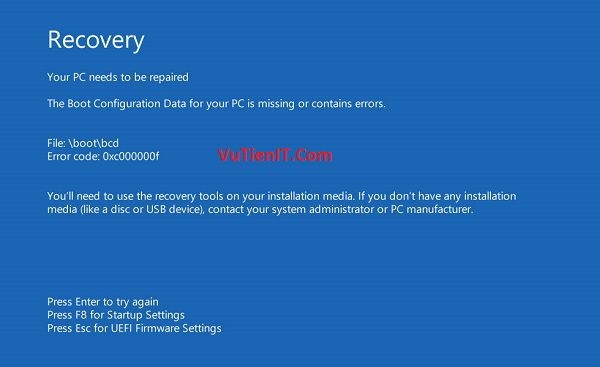
Nếu bạn thường hay sử dụng máy tính Windows thì thi thoảng bạn sẽ bắt gặp một thông báo là “The File System Needs Repair“. Nguyên nhân dẫn đến tình trạng này là do một tập tin hệ thống nào đó bạn bị lỗi do virut hoặc bặt tắt máy tính đột ngột như là nhấn nút nguồn khi máy tính vấn còn hoạt động. Khắc phục vấn đề này cũng khá đơn giản, mặc định hệ thống Win sẽ tích hợp cho bạn công cụ để sửa chữa vấn đề đó Qúa trình khôi phục vấn đề này thì trong một số trường hợp dữ liệu của bạn bị mất bởi vậy bạn cần phải sao lưu backup dữ liệu thường xuyên.
4. Qúa trình khởi động Windows thất bại
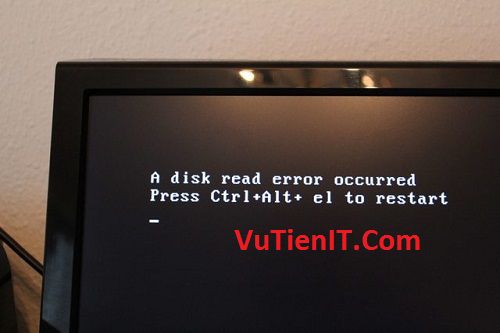
Nếu trong quá trình của sử dụng máy tín mà bạn hay bắt gặp các thông báo lỗi như là “A disk read error occured” dù bạn có ấn Ctrl + Alt + Delete thì máy tính của bạn vẫn gặp lỗi đó thì chắc chắn rằng ổ SSD của bạn đã gặp vấn đề rồi. Tình trạng này thì khả năng cao ổ của bạn sắp hỏng về mặt vật lý. Bạn có thể sử dụng các công cụ bên trên mà VuTienIT đã liệt kê để check kiểm tra. Hoặc bạn hãy thử xóa toàn bộ dữ liệu ổ SSD sau đó format cài mới lại hệ điều hành xem hiện tượng trên có xuất hiện hay không?
5. Ổ SSD chỉ cho phép Đọc và không cho phép Ghi dữ liệu
Nếu vấn đề này xuất hiện thì bạn cần phải sao chép dữ liệu của mình và thay thể ổ cứng khác. Khi ổ SSD của bạn đến tuổi hỏng rồi thì nó sẽ không cho phép bạn Ghi dữ liệu vào được nữa. Bạn chỉ có thể mở dữ liệu đó nên và đọc thôi.
Tổng Kết:
Trên đây VuTienIT đã nêu ra một số điểm khác biệt giữa ổ SSD và ổ cứng HDD. Và đưa ra cho bạn một số thông tin nhận biết về ổ cứng SSD của bạn sắp bị hỏng và bạn cần có nhưng biện pháp để khắc phục vấn đề đó. Chúc bạn thành công!

Bạn có thắc mắc gì xin vui lòng bình luận phía dưới